图文演示ghost一键装机硬盘版安装教程
来源:Win7之家
时间:2023-08-02 08:41:52 174浏览 收藏
知识点掌握了,还需要不断练习才能熟练运用。下面golang学习网给大家带来一个文章开发实战,手把手教大家学习《图文演示ghost一键装机硬盘版安装教程》,在实现功能的过程中也带大家重新温习相关知识点,温故而知新,回头看看说不定又有不一样的感悟!
对于已经下载好系统镜像文件的用户来说,安装操作系统到硬盘上相对简单且适用。不过很多网友不清楚如何安装硬盘装机版系统,其实我们可以采用一键ghost工具帮助我们安装系统,下面小编教下大家ghost一键装机硬盘版安装教程。
具体的步骤如下:
1、请提前下载好onekey ghost工具及windows系统镜像文件,并放置于D盘根目录下(或主分区以外的盘)。如下图:
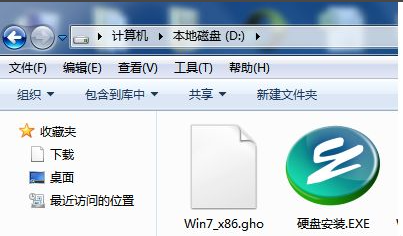
2、双击运行ghost工具(硬盘安装.exe),进入工具主界面,如下图,选择“还原系统”到主分区(C盘)里(一般会默认选择好),同时工具会搜索到映像文件的路径(也可以自己选择映像文件的路径)。
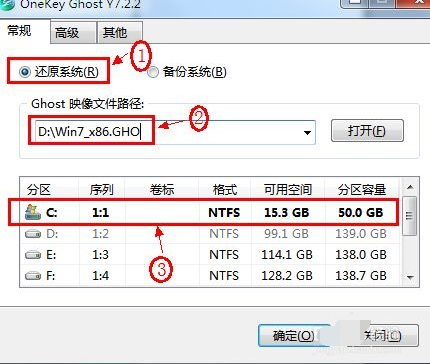
3、映像文件选择好后,点击“确定”。
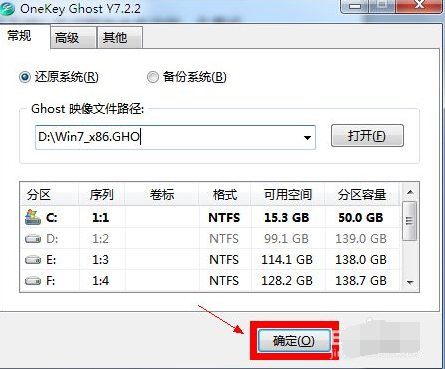
4、然后弹出如下窗口,选择“是”。
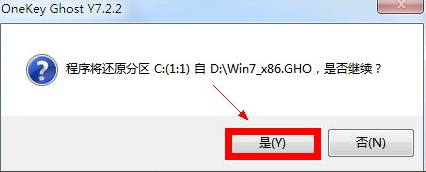
5、弹出如下窗口,选择“马上重启”即可重启电脑进入重装系统过程。
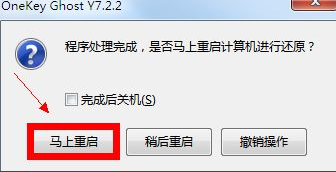
6、此过程为全自动的,无需任何操作,等待完成即可。还原完成后会自动重启,进行系统安装,整个安装过程大概5-10分钟内完成。
以上便是ghost一键装机硬盘版安装教程,有需要的小伙伴可以参照教程进行操作即可。
终于介绍完啦!小伙伴们,这篇关于《图文演示ghost一键装机硬盘版安装教程》的介绍应该让你收获多多了吧!欢迎大家收藏或分享给更多需要学习的朋友吧~golang学习网公众号也会发布文章相关知识,快来关注吧!
-
501 收藏
-
501 收藏
-
501 收藏
-
501 收藏
-
501 收藏
-
309 收藏
-
447 收藏
-
488 收藏
-
446 收藏
-
191 收藏
-
436 收藏
-
487 收藏
-
198 收藏
-
324 收藏
-
369 收藏
-
294 收藏
-
102 收藏
-

- 前端进阶之JavaScript设计模式
- 设计模式是开发人员在软件开发过程中面临一般问题时的解决方案,代表了最佳的实践。本课程的主打内容包括JS常见设计模式以及具体应用场景,打造一站式知识长龙服务,适合有JS基础的同学学习。
- 立即学习 543次学习
-

- GO语言核心编程课程
- 本课程采用真实案例,全面具体可落地,从理论到实践,一步一步将GO核心编程技术、编程思想、底层实现融会贯通,使学习者贴近时代脉搏,做IT互联网时代的弄潮儿。
- 立即学习 516次学习
-

- 简单聊聊mysql8与网络通信
- 如有问题加微信:Le-studyg;在课程中,我们将首先介绍MySQL8的新特性,包括性能优化、安全增强、新数据类型等,帮助学生快速熟悉MySQL8的最新功能。接着,我们将深入解析MySQL的网络通信机制,包括协议、连接管理、数据传输等,让
- 立即学习 500次学习
-

- JavaScript正则表达式基础与实战
- 在任何一门编程语言中,正则表达式,都是一项重要的知识,它提供了高效的字符串匹配与捕获机制,可以极大的简化程序设计。
- 立即学习 487次学习
-

- 从零制作响应式网站—Grid布局
- 本系列教程将展示从零制作一个假想的网络科技公司官网,分为导航,轮播,关于我们,成功案例,服务流程,团队介绍,数据部分,公司动态,底部信息等内容区块。网站整体采用CSSGrid布局,支持响应式,有流畅过渡和展现动画。
- 立即学习 485次学习
